Excel里插入打勾的方框不能使用怎么办
来源:网络收集 点击: 时间:2024-03-11【导读】:
运用Excel自带的程序,可以实现在表格中添加小工具模块,这极大丰富了Excel的用户体验,扩宽其应用领域。但是,在添加小工具模块,例如“可以打勾的方框”之后,下次启动时却发现使用不了,让小编来帮你解决吧。方法/步骤1/6分步阅读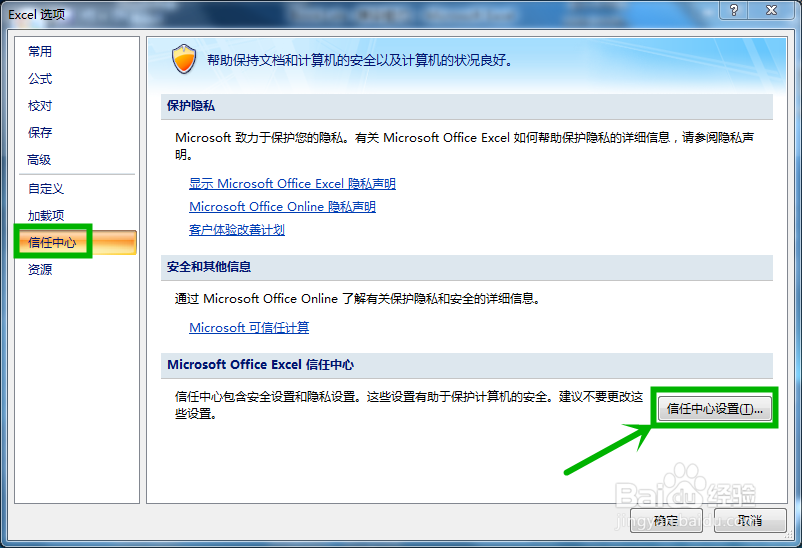 2/6
2/6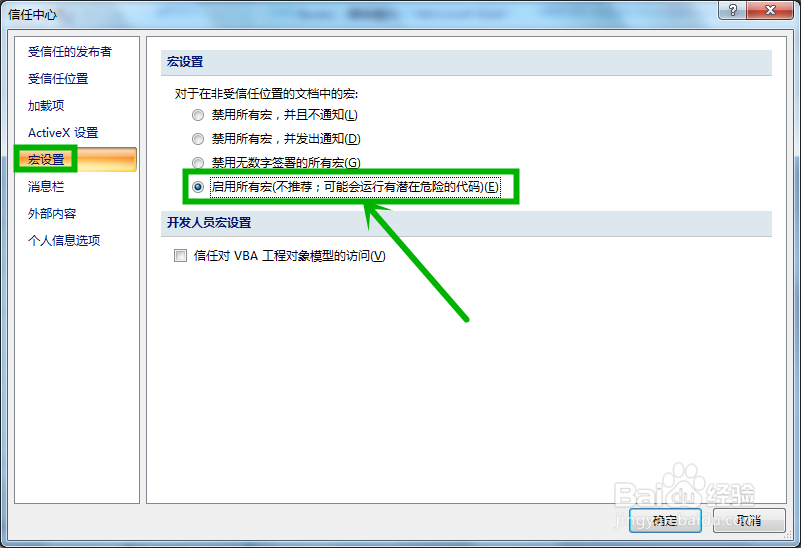 3/6
3/6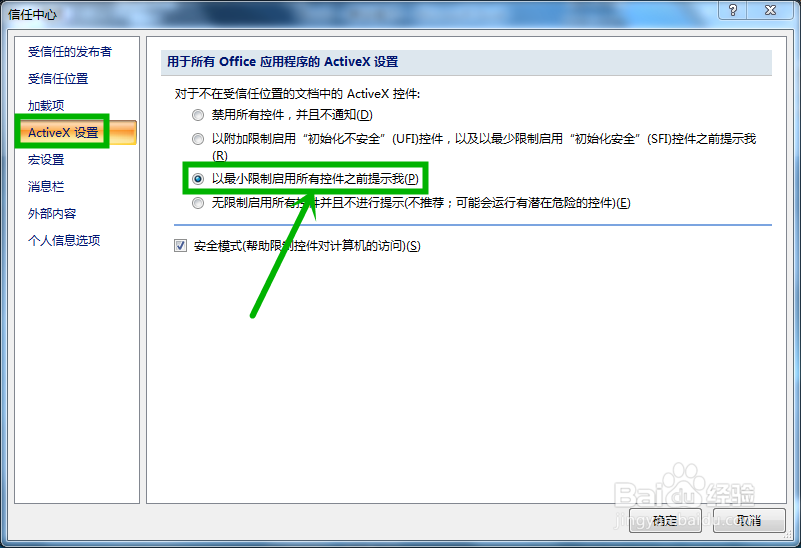 4/6
4/6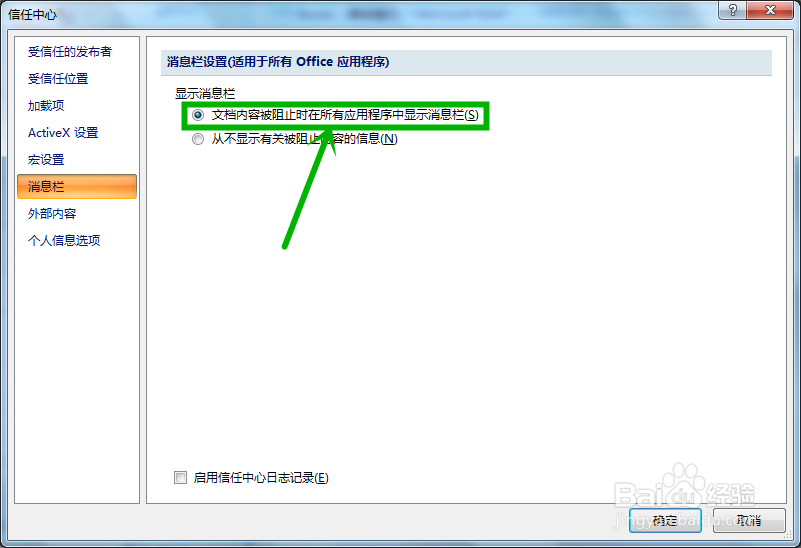 5/6
5/6 6/6
6/6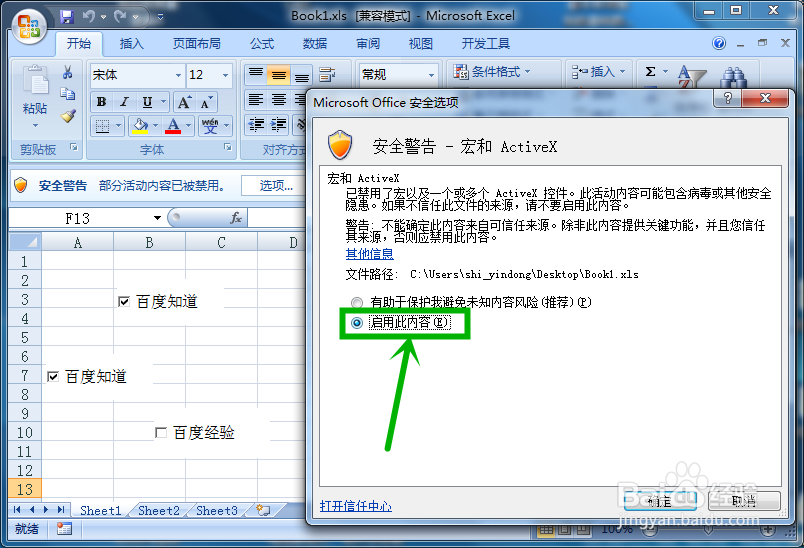 excel方框
excel方框
excel的开发工具小程序,被叫做“加载宏”,这个功能常规下是无法使用的,依据用户本身的需求,自行添加。现在,“打勾的方框”就是一个加载宏,不能使用的原因极大的可能是excel“禁止所有的宏”,所以,只要“启用宏”就可以了。
首先,打开“excel选项”,找到信任中心,点击“信任中心设置”。
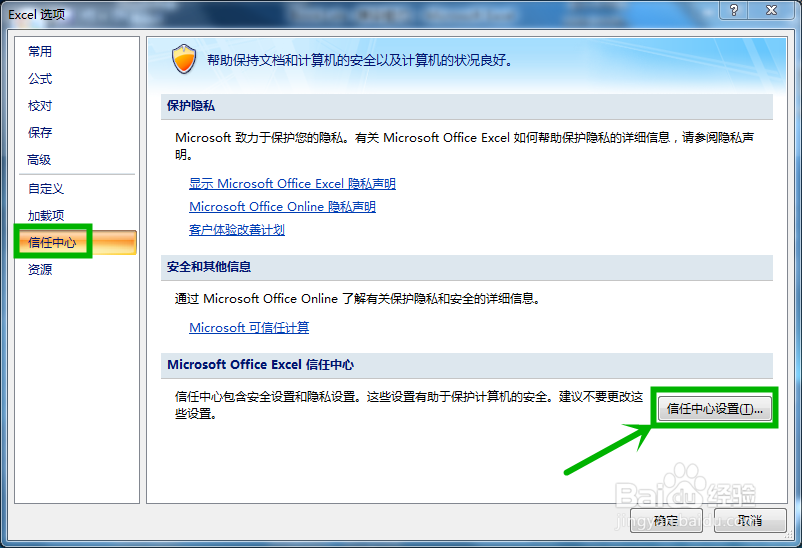 2/6
2/6打开“信任中心”窗口,找到“宏设置”选项,选择“启用所有宏”,这就表示让excel接受外部程序,类似于扫除障碍,对外开放。
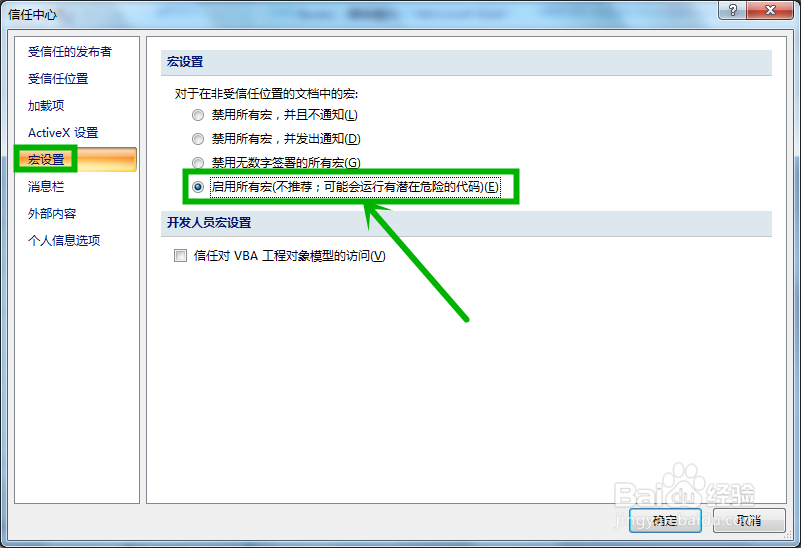 3/6
3/6接着,找到“ActiveX 设置”,同样选择“以最小限制启用所有控件之前提示我”。这样,就可以使用加载宏了,也就是可以在插入方框中打勾。
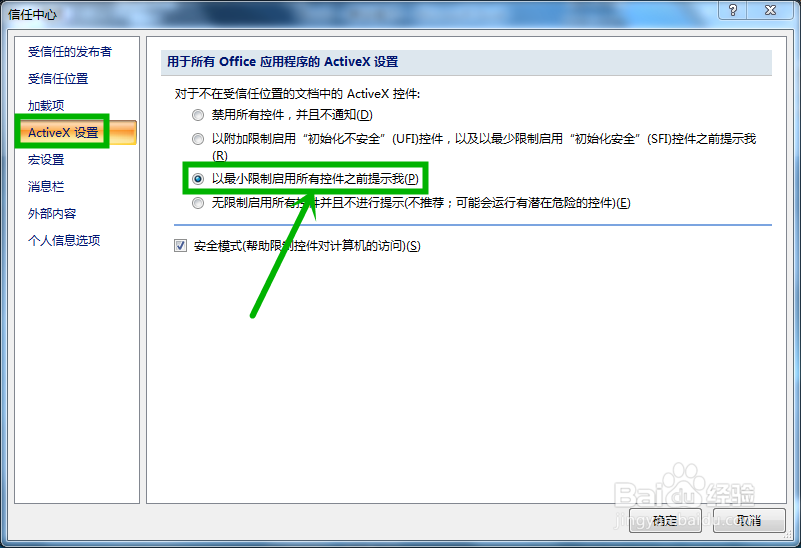 4/6
4/6但是,以上的方法只是用本次操作,再次启动时,仍然会面临同样的问题,接下来介绍一个一劳永逸的方法,就是“显示消息栏”。
同样,在“信任中心”窗口中,找到“消息栏选项”,选择“文档内容被阻止时在所有应用程序中显示消息栏”,这样每次启动excel表格时,会弹出消息提示框,选择确认就可以了。
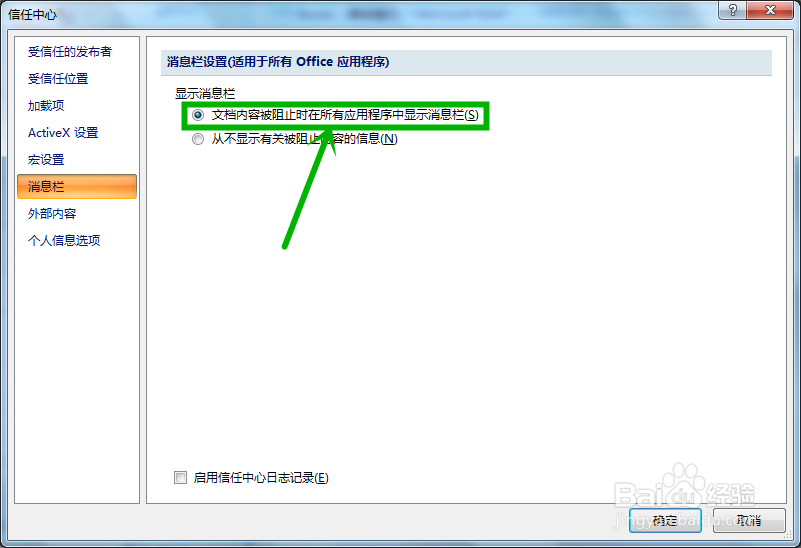 5/6
5/6每次启动excel时,弹出的消息提示框会在表格的左上角,提示“部分活动内容已被禁止”,这时,点击“选项”按钮。
 6/6
6/6在弹出的窗口中,选择“启用此项内容”,点击“确定”按钮,这样就可以使用“打勾的方框”了。
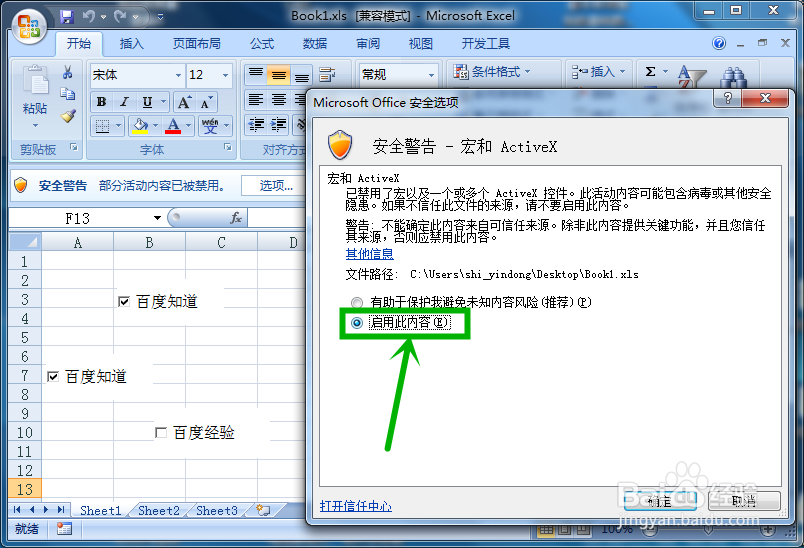 excel方框
excel方框 版权声明:
1、本文系转载,版权归原作者所有,旨在传递信息,不代表看本站的观点和立场。
2、本站仅提供信息发布平台,不承担相关法律责任。
3、若侵犯您的版权或隐私,请联系本站管理员删除。
4、文章链接:http://www.ff371.cn/art_313226.html
上一篇:口香糖怎么最快的除去?
下一篇:徐州医保卡怎么开通异地就医
 订阅
订阅